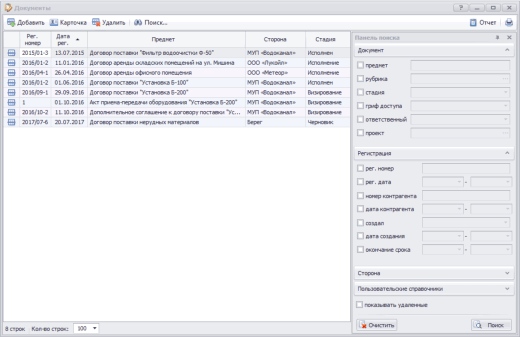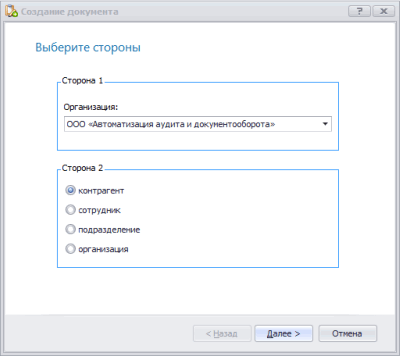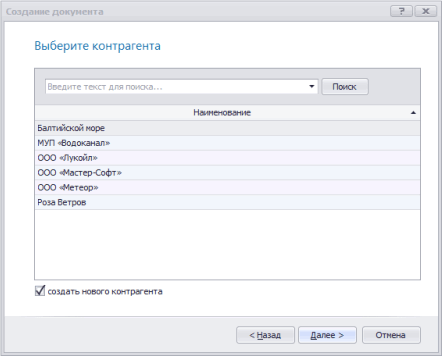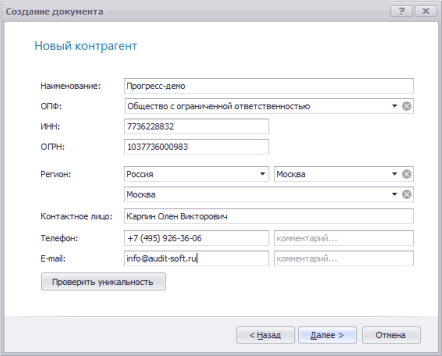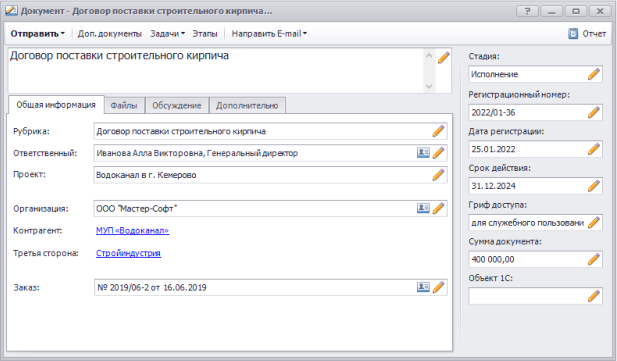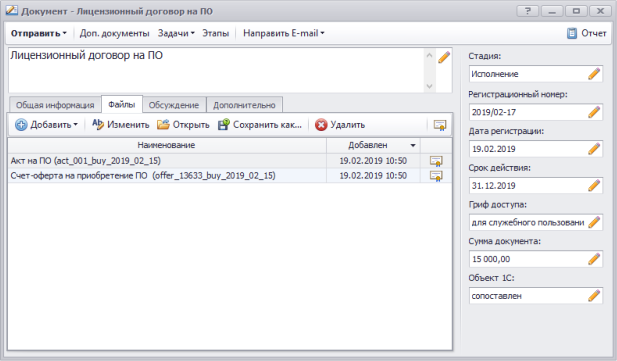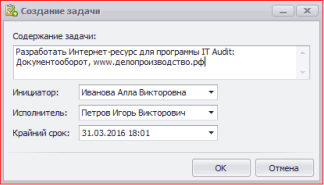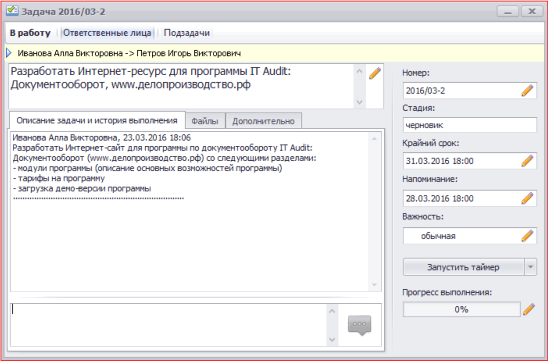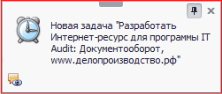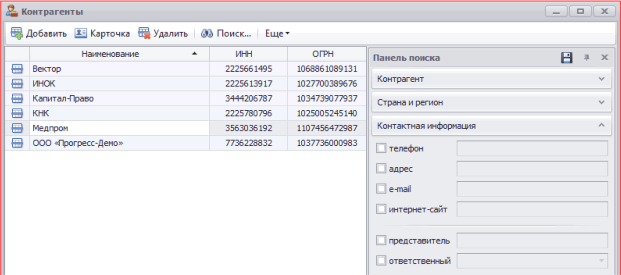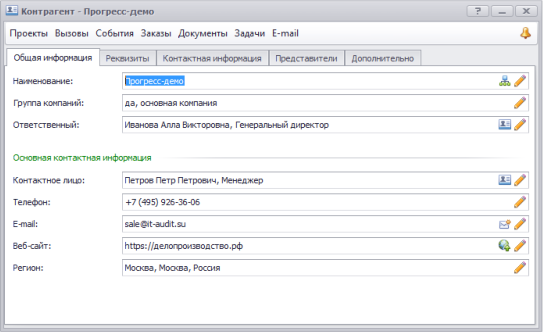Альтернативная простая программа по регистрации договоров -
RegDocument.ru
Дополнительный бонус на фоне санкций Microsoft - бесплатный текстовый и табличный редактор в IT Audit
Содержание страницы
Последовательность работы в модуле Документы
Обратите внимание
Работа под пользователем Администратор запрещена. Основной функционал программы (пункт меню Журналы) будет недоступен.
Необходимо создать сотрудника и добавить его как пользователя программы. В дальнейшем вход в программу производится под именем созданного пользователя
-
Откройте журнал документов (пункт меню Журналы / Документы).×
-
В журнале документов нажмите на кнопку
 Добавить и в открывшейся форме Создание документа выберите:
Добавить и в открывшейся форме Создание документа выберите:
- организацию, от имени которой будет создаваться договор
- тип второй стороны документа (например, контрагент)
×Затем нажмите на кнопку Далее и на следующем шаге выберите контрагента или установите флажок в поле Создать нового контрагента.
×Данные по новому контрагенту внесите на следующем шаге Новый контрагент и нажмите на кнопку Далее.×
флажок в поле Создать нового контрагента.
×Данные по новому контрагенту внесите на следующем шаге Новый контрагент и нажмите на кнопку Далее.× -
Будет создан документ и открыта карточка документа для дальнейшего заполнения.×
-
Перейдите на вкладку Файлы карточки документа. Прикрепите имеющийся файл или создайте файл документа по шаблону.×
Создание шаблона документа для автоматического заполнения переменными (реквизитами)
Для создания документов на основании шаблонов, настройте необходимые шаблоны документов (пункт меню Справочники / Документы / Рубрики и шаблоны документов).
×
![]()
Создание рубрик для систематизации и поиска документов
При необходимости группировки документов с целью их последующего отбора по группам, видам (например, договоры поставки, приказы и т.д.) внесите необходимые рубрики документов (пункт меню Справочники / Документы / Рубрики и шаблоны документов).
×
![]()
Последовательность работы в модуле Задачи
Обратите внимание
Работа под пользователем Администратор запрещена. Основной функционал программы (пункт меню Журналы) будет недоступен.
Необходимо зайти в программу под логином пользователя программы
-
Откройте Журнал задач (пункт меню Журналы / Задачи).×
-
В журнале задач нажмите на кнопку
 Добавить и в открывшейся форме Создание задачи введите краткое содержание задачи и заполните другие поля. Затем нажмите на кнопку ОК.
×
Добавить и в открывшейся форме Создание задачи введите краткое содержание задачи и заполните другие поля. Затем нажмите на кнопку ОК.
× -
После создания задачи будет открыта карточка задачи для внесения дополнительной информации и запуска задачи в работу.×
-
Чтобы направить задачу в работу, в карточке задачи нажмите на кнопку В работу. Исполнитель задачи получит уведомление о новой задаче. Также уведомление может быть автоматически направлено на электронную почту.×
Последовательность работы в модуле Контрагенты
-
Откройте журнал контрагентов (пункт меню Журналы / Контрагенты).×
-
Создайте контрагента одним из способов:
-
в ручном режиме. В журнале контрагентов нажмите на кнопку
 Добавить и в открывшейся форме Новый контрагент внесите данные по контрагенту.
Добавить и в открывшейся форме Новый контрагент внесите данные по контрагенту.
- загрузите контрагентов из файла Excel
- загрузите контрагентов из программы 1С
После создания контрагента будет открыта карточка контрагента.× -
в ручном режиме. В журнале контрагентов нажмите на кнопку
- Для систематизации информации по контрагентам создайте необходимые пользовательские справочники. Значения созданных справочников выбираются на вкладке Дополнительно карточки контрагента.